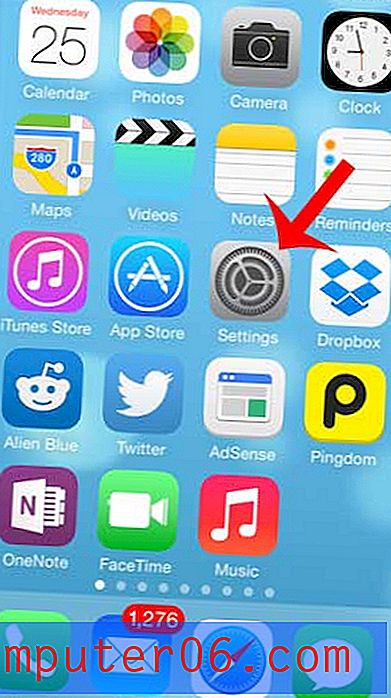Kann ich eine vollständige Spotify-Wiedergabeliste auf mein iPhone 11 herunterladen?
Die Schritte in diesem Handbuch zeigen Ihnen, wie Sie eine Spotify-Wiedergabeliste von Ihrem Konto herunterladen und auf Ihrem iPhone 11 speichern können.
- Öffnen Sie Spotify .
- Wählen Sie die Registerkarte Ihre Bibliothek .
- Wählen Sie die Wiedergabeliste zum Herunterladen.
- Tippen Sie auf die drei Punkte oben rechts auf dem Bildschirm.
- Wählen Sie die Option Herunterladen .
Wenn Sie für eine Weile unterwegs sind oder eine Mobilfunkverbindung haben, sind Sie möglicherweise besorgt über Ihre Datennutzung, wenn Sie vorhaben, viel Musik über Spotify zu streamen.
Glücklicherweise können Sie Wiedergabelisten direkt auf Ihr iPhone 11 herunterladen und im Offline-Modus anhören. Auf diese Weise können Sie Ihre Musik direkt vom Gerät abspielen, anstatt sie zu streamen.
In unserem folgenden Tutorial erfahren Sie, wie Sie eine gesamte Wiedergabeliste auf Ihr iPhone herunterladen, damit Sie diese Funktionalität nutzen und Ihre Datennutzung einschränken können.
So laden Sie eine Wiedergabeliste in der iPhone 11 Spotify App herunter
Die Schritte in diesem Artikel wurden auf einem iPhone 11 in iOS 13.1.3 ausgeführt. Diese Schritte funktionieren auch bei anderen iPhone-Modellen mit iOS 13. Beachten Sie, dass Sie die folgenden Dinge benötigen, um diese Funktion nutzen zu können:
- Ein Spotify Premium-Konto. Dies funktioniert nicht mit der kostenlosen Version.
- Genug freier Speicherplatz auf Ihrem Gerät für die Wiedergabelisten, die Sie herunterladen möchten.
- Stellen Sie nach dem Herunterladen der Wiedergabelisten sicher, dass Sie die Offline-Ode mithilfe der Schritte unten in diesem Handbuch aktivieren.
Schritt 1: Öffnen Sie die Spotify- App.

Schritt 2: Wählen Sie die Registerkarte Ihre Bibliothek in der unteren rechten Ecke des Bildschirms.
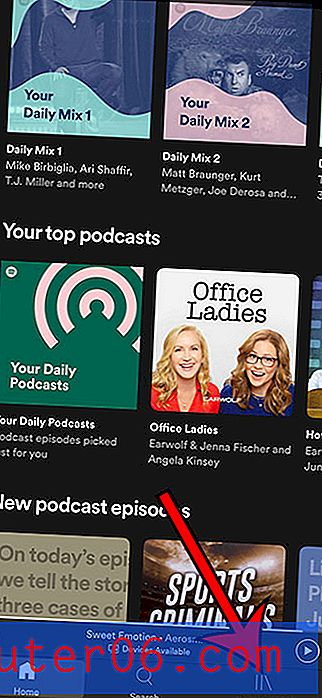
Schritt 3: Wählen Sie die Wiedergabeliste aus, die Sie herunterladen möchten.

Schritt 4: Berühren Sie die Schaltfläche mit drei Punkten oben rechts auf dem Bildschirm.
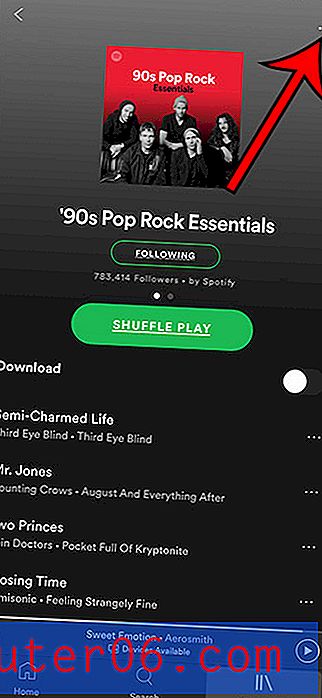
Schritt 5: Tippen Sie auf die Option Herunterladen .
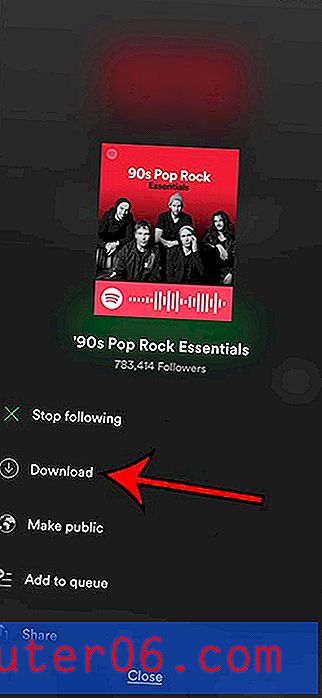
Führen Sie die folgenden Schritte aus, um in Spotify in den Offline-Modus zu wechseln:
- Wählen Sie die Registerkarte Start am unteren Bildschirmrand.
- Berühren Sie das Zahnradsymbol oben rechts.
- Wählen Sie die Wiedergabeoption .
- Tippen Sie auf die Schaltfläche rechts neben Offline .
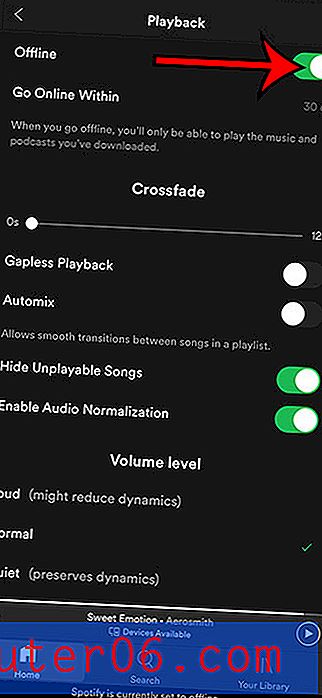
Verwenden Sie Google Maps häufig im Auto und möchten Spotify hören können, während Sie die App verwenden? Erfahren Sie, wie Sie Spotify mit Google Maps verbinden, damit Sie beide Apps gleichzeitig verwenden können.